随着科技的飞速发展,固态硬盘(SSD)已经成为了电脑硬件升级的首选,它不仅能够显著提升系统的启动速度和文件传输效率,还能延长机械硬盘的使用寿命,当你新购买了一块固态硬盘后,该如何安装操作系统呢?本文将为你提供一份详尽的指南,帮助你轻松完成这一过程。
准备工作
- 确认硬件兼容性:在购买固态硬盘之前,请确保你的主板支持NVMe或SATA接口的SSD,还需要检查CPU是否满足固态硬盘的性能要求。
- 备份重要数据:如果原电脑上已经安装了操作系统,建议先对重要数据进行备份,以防在安装过程中出现意外导致数据丢失。
- 准备安装介质:可以通过U盘制作一个Windows安装盘或者使用ISO镜像文件来创建虚拟光驱。
- 关闭安全软件:为了确保顺利安装,请暂时关闭所有杀毒软件及其他安全工具。
分区与格式化
- 使用磁盘管理工具:打开“此电脑”,右键点击需要操作的磁盘驱动器,选择“管理”。
- 创建新分区:点击“磁盘管理”,然后选择一个未分配的空间区域,点击右键选择“新建简单卷”,按照提示设置分区大小及格式(推荐NTFS)。
- 格式化分区:对于刚刚创建的新分区,再次右键点击并选择“格式化”,确认无误后开始执行。
安装操作系统
- 从U盘或光盘启动:将制作好的启动盘插入电脑,重启后进入BIOS设置界面,将启动顺序调整为从U盘或光盘优先启动,保存更改并退出。
- 选择语言版本:按照屏幕上的指示完成基本设置,包括语言、时间日期等。
- 安装类型选择:在“你想执行哪种类型的安装?”页面中,选择“自定义:仅安装Windows(高级)”。
- 找到目标驱动器:浏览到刚才创建的分区上,点击它作为安装位置,注意不要删除原有的系统分区!
- 开始复制文件:确认无误后继续下一步直至完成安装,整个过程大约需要20-30分钟不等。
后续步骤
- 安装驱动程序:首次开机时会自动搜索并安装一些必要的驱动程序,若发现缺失部分功能,可前往设备制造商官网下载最新驱动进行更新。
- 激活Windows:根据提示输入产品密钥以激活您的Windows副本。
- 安装常用软件:最后别忘了安装杀毒软件、浏览器等日常使用的软件。
通过以上步骤,你应该能够顺利地在新买的固态硬盘上安装好操作系统了,记得定期清理垃圾文件、优化系统设置,这样才能充分发挥出SSD的优势哦!希望这篇教程对你有所帮助,如果你还有其他问题,欢迎留言讨论~









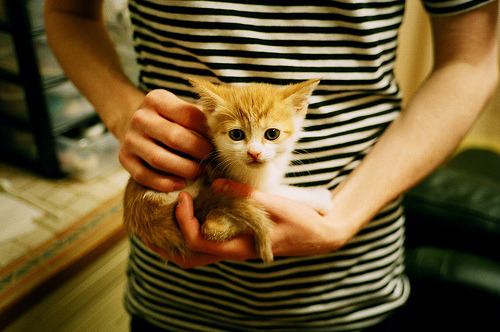


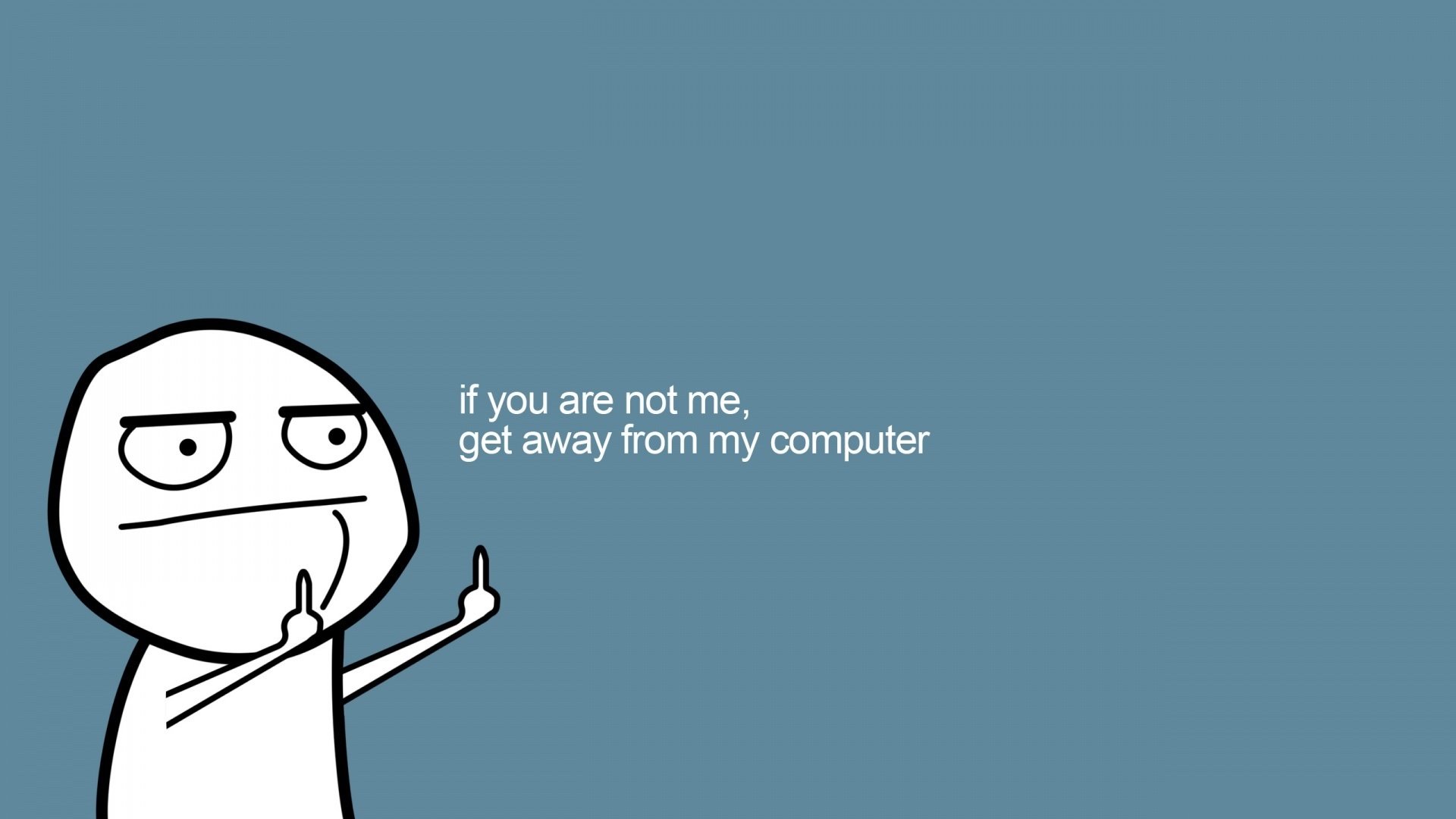
 京公网安备11000000000001号
京公网安备11000000000001号 鲁ICP备16037850号-3
鲁ICP备16037850号-3
还没有评论,来说两句吧...